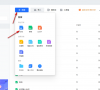WPS文档怎么一键清除所有格式?WPS Word文档一键清除所有格式的方法
WPS文档怎么一键清除所有格式是很多用户们都在询问的一个问题,在这里word文档可以帮助用户们整理资料等等,但是也有不少的用户们在询问WPS文档怎么一键清除所有格式?用户们可以直接的双击打开该文档,然后全选点击开始工具来进行操作就可以了。下面就让本站来为用户们来仔细的介绍一下WPS Word文档一键清除所有格式的方法吧。
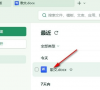
更新日期:2024-04-25
来源:纯净之家
word文档可以帮助用户们进行文本文档的整理,但是也有不少的用户们在询问word一行后面断了直接下一行怎么办?用户们可以直接的点击编辑页面下的段落选项来进行操作,下面就让本站来为用户们来仔细的介绍一下word一行后面断了直接下一行的方法教程吧。
word一行后面断了直接下一行的方法教程
1、用户在电脑上打开word软件,并来到文档文件的编辑页面上全选内容。
2、接着用户用鼠标右键点击内容,在弹出来的右键菜单中,用户选择段落选项。
3、进入到段落窗口中,用户将对齐方式设置为两端对齐样式。
4、接着在缩进板块中,将左侧右侧参数设置为0,然后在间距板块中,将段前段后参数设置为0。
5、设置完成后,用户直接在窗口的右下角按下确定按钮就可以了。
6、如图所示,用户回到编辑页面上,就会发现输入文字一行写满后才会自动换行。
WPS文档怎么一键清除所有格式?WPS Word文档一键清除所有格式的方法
WPS文档怎么一键清除所有格式是很多用户们都在询问的一个问题,在这里word文档可以帮助用户们整理资料等等,但是也有不少的用户们在询问WPS文档怎么一键清除所有格式?用户们可以直接的双击打开该文档,然后全选点击开始工具来进行操作就可以了。下面就让本站来为用户们来仔细的介绍一下WPS Word文档一键清除所有格式的方法吧。
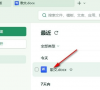
word背景不够大怎么办?word背景不够大重复问题解析
word是一款专业的文字处理工具,其中用户们还能给自己的文本文件设置背景,那么word背景不够大怎么办?用户们可以直接的进入到编辑页面下页面贪色选项来进行设置。下面就让本站来为用户们来仔细的介绍一下word背景不够大重复问题解析吧。

word图片去白底变透明怎么弄?word图片去白底变透明的方法
word文档可以帮助用户们整理一些资料等等,但是也有不少的用户们在询问word图片去白底变透明怎么弄?用户们可以哦直接的进入到编辑页面下来进行设置,下面就让本站来为用户们来仔细的介绍一下word图片去白底变透明的方法吧。
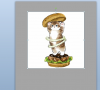
word兼容模式怎样换成正常模式?word兼容模式切换成正常模式的方法
word文档是我们在日常使用中都会需要到的一款文档助手,其中也有不少的用户们在询问小编word兼容模式怎样换成正常模式?用户们可以直接的点击左上角的文件,然后选择信息选项来进行操作就可以了。下面就让本站来为用户们来仔细的介绍一下word兼容模式切换成正常模式的方法吧。
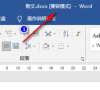
WPS Word文档怎么打印图片?WPS Word文档打印图片的方法
WPS Word文档怎么打印图片?右后门可以直接的将鼠标移动到左上角的打印图标的位置点击打开,可以设置一下双面打印,以及可以设置一下打印的页面范围等,然后直接的点击打印就可以了。下面就让本站来为用户们来仔细的介绍一下WPS Word文档打印图片的方法吧。
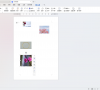
WPS word文档背景图片怎么设置?WPS文档设置背景图片的方法
我们在使用word文档的时候有时候是需要设置背景图片的,那么WPS word文档背景图片怎么设置?用户们可以直接的找到页面选项卡的位置,然后选择背景来进行操作就可以了。下面就让本站来为用户们来仔细的介绍一下WPS文档设置背景图片的方法吧。
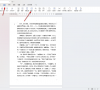
WPS Word中设置页码和前一页断开的方法
我们在使用word文档的时候会遇到需要设置页码的情况,但是一般我们插入页码后都是连续的,想要页码不连续还得另外的设置,那么word页码和前一页不连续怎么设置?下面就让本站来为用户们来仔细的介绍一下WPS Word中设置页码和前一页断开的方法吧。

WPS打开Word乱码怎么解决?WPS打开Word乱码怎么恢复正常
wps是一款十分便利的办公软件,在这里不少的用户们在打开word文档来进行操作的时候发现是乱码,那么WPS打开Word乱码怎么解决?下面就让本站来为用户们来仔细的介绍一下WPS打开Word乱码怎么恢复正常吧。
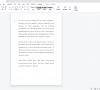
word自动保存后退出打开就没了怎么回事?
我们在使用word文档来进行资料整理的时候有时候会遇到明明自动保存了,但是关闭后再打开就没了的问题,那么word自动保存后退出打来就没了怎么回事?下面就让本站来为用户们来仔细的介绍一下word自动保存的文件不见了解析吧。
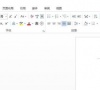
Word行间距怎么调整?Word行间距哪里设置?
Word文档可以帮助用户们整理自己的资料等等,但是字体都挤在一起就显得十分的混乱,那么Word行间距怎么调整?用户们可以直接的选中我们需要调整行距的内容然后右击鼠标,选择段落来进行操作就可以了。下面就让本站来为用户们来仔细的介绍一下Word行间距哪里设置吧。
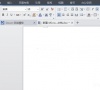
wps序号无法填充一拉下来全是1怎么办?
wps是一款十分便利的办公软件,在这里不少的用户们在询问wps序号无法填充一拉下来全是1怎么办?用户们可以直接的在表格中输入一个1,然后将鼠标移动到该单元格的右下角的位置进行下拉填充操作,下面就让本站来为用户们来仔细的介绍一下wps序号无法填充一拉下来全是1的解决方法吧。
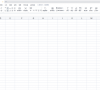
为什么wps菜单栏都是灰色的?WPS菜单功能都是灰色不能点问题解析
wps是很多用户们都很喜欢的一款办公软件,在这里也有不少的用户们遇到了为什么wps菜单栏都是灰色的?下面就让本站来为用户们来仔细的介绍一下WPS菜单功能都是灰色不能点问题解析吧。

讯飞文档表格怎么冻结第一行和第一列的内容?
讯飞文档这里用户们可以对一些资料来进行文档的编辑,但是也有不少的用户们在询问讯飞文档表格怎么冻结第一行和第一列的内容?用户们可以直接的点击我的空间下的表格文档,然后进入到表格文档编辑页面来进行操作就可以了。下面就让本站来为用户们来仔细的介绍一下讯飞文档表格冻结第一行和第一列的方法吧。
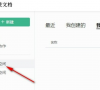
wps如何更改页码起始页?WPS表格更改起始页码的方法
wps为用户们带来了极大的便利,但是也有不少的用户们在询问wps如何更改页码起始页?用户们可以直接的找到自己需要的表格文档,然后点击页面工具来进行操作就可以了。下面就让本站来为用户们来仔细的介绍一下WPS表格更改起始页码的方法吧。
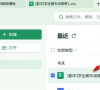
腾讯在线文档转换成PDF文档怎么弄?
腾讯在线文档转换成PDF文档怎么弄?我们可以直接的点击新建按钮下的文档,然后选择编辑页面之后将我们需要的内容编辑进去,之后选择文档转换PDF来进行操作就可以了。下面就让本站来为用户们来仔细的就介绍一下腾讯在线文档转换成PDF文档的方法吧。